- 多くのゲームやその他のソフトウェアは、適切に機能するためにいくつかのフレームワークに依存しています。 コンピュータにフレームワークの一部のコンポーネントがない場合、ソフトウェアは正しく実行できません。
- コマンドプロンプトでsfcを実行し、インストールされている.NET Frameworkを修復するか、Visual C ++再配布可能パッケージが、ランタイムエラーr6025を修正する最良の方法です。
- 他に同様の問題が発生した場合は、にある専用ガイドに必ずアクセスしてください。 ランタイムエラーセクションの修正.
- からのガイド Windows10エラーハブ 何が間違っているのか、それに対して何をすべきかを理解するのに非常に役立ちます。
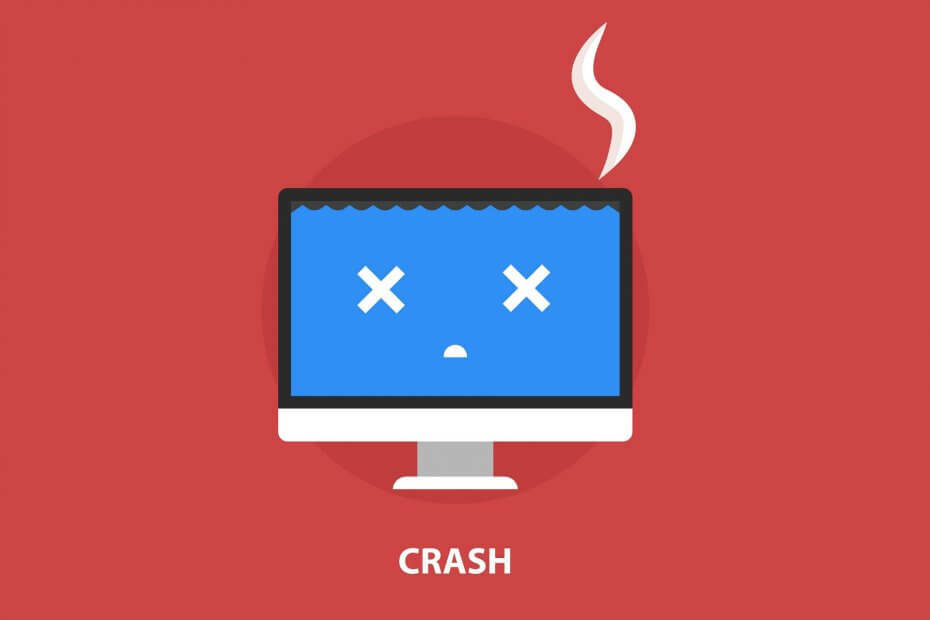
- RestoroPC修復ツールをダウンロードする 特許技術が付属しています(特許が利用可能 ここに).
- クリック スキャン開始 PCの問題を引き起こしている可能性のあるWindowsの問題を見つけるため。
- クリック 全て直す コンピュータのセキュリティとパフォーマンスに影響を与える問題を修正する
- Restoroはによってダウンロードされました 0 今月の読者。
マイクロソフト Visual C ++ランタイム ライブラリエラーr6025は、Visual C ++ライブラリに依存するソフトウェアを実行しているときにWindowsプラットフォームで発生します。
ソフトウェアが無効な呼び出しコンテキストで純粋仮想関数を呼び出すと、次のようなエラーメッセージが表示される場合があります。 ランタイムエラー! プログラム:C:プログラムファイルプログラム名R6025 –純粋仮想関数呼び出し。 これはソフトウェアをクラッシュさせるランタイムエラーであり、これらはそれを修正する可能性のあるいくつかの解決策です。
MicrosoftVisualエラーr6025を解決する方法
- システムファイルをスキャンする
- Microsoft NET Framework3.5を修復する
- Visual C ++再配布可能パッケージをインストールします
- クリーンブートウィンドウ
- ジャンクファイルを消去してソフトウェアを再インストールする
1. システムファイルをスキャンする
多くの場合、ランタイムエラーは次の原因で発生する可能性があります 破損したシステムファイル. そのため、システムファイルチェッカーを実行すると、関連するシステムファイルが修復され、この問題が修正される可能性があります。 次のようにSFCスキャンを実行できます。
- Win + Xホーキーを押して、 コマンドプロンプト(管理者) Win + Xメニューで。
- SFCスキャンを実行する前に、「Dismissive / Online / Cleanup-image / Restore health」と入力し、Enterキーを押します。
- 次に入力します sfc / scannow Returnキーを押して、SFCスキャンを実行します。

- SFCスキャンには20〜30分かかる場合があります。 コマンドプロンプトでWRPが一部のファイルを修復したと表示された場合は、WindowsOSを再起動します。
2. Microsoft NET Framework3.5を修復する
- Microsoft NETFrameworkのインストールを修復する必要がある場合があります。 これを行うには、Winキー+ Rキーボードショートカットを押し、[ファイル名を指定して実行]に「appwiz.cpl」と入力して、 OK ボタン。
- クリック Windowsの機能をオンまたはオフにします [プログラムと機能]タブで、すぐ下のウィンドウを開きます。
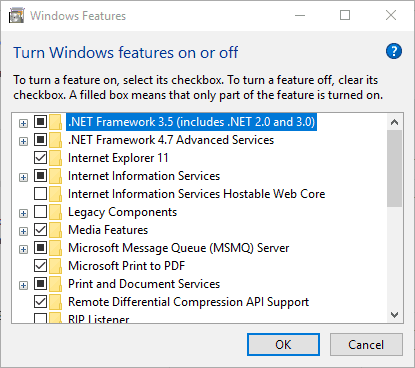
- 次に、チェックを外します NET Framework 3.5 チェックボックスを押して、 OK ボタン。
- WindowsOSを再起動します。
- Windowsの機能ウィンドウを再度開きます。
- を選択 NET Framework 3.5 チェックボックスをクリックし、 OK ボタン。
- 次に、デスクトップまたはラップトップを再起動します。
3. Visual C ++再配布可能パッケージをインストールします
ラップトップまたはデスクトップに Visual C ++再配布可能パッケージ およびソフトウェアに必要なそのランタイムコンポーネント。 これらは通常、Windowsに自動的にインストールされます。
[プログラムと機能]タブには、すぐ下のスナップショットに示すように、インストールされているVisual C ++パッケージが一覧表示されます。
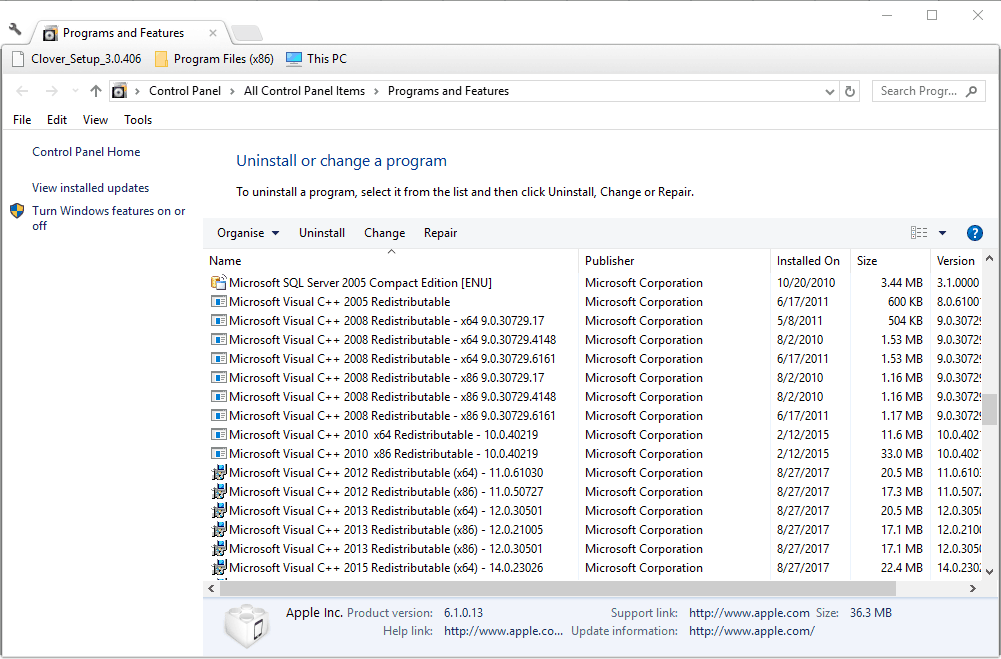
システムスキャンを実行して、潜在的なエラーを発見します

Restoroをダウンロード
PC修復ツール

クリック スキャン開始 Windowsの問題を見つけるために。

クリック 全て直す 特許技術の問題を修正するため。
Restoro修復ツールを使用してPCスキャンを実行し、セキュリティの問題と速度低下の原因となるエラーを見つけます。 スキャンが完了した後、修復プロセスにより、破損したファイルが新しいWindowsファイルおよびコンポーネントに置き換えられます。
デスクトップまたはラップトップにC ++再配布可能パッケージがない場合は、32ビットバージョンと64ビットバージョンを手動でインストールできます。 32ビットパッケージを32ビットWindowsプラットフォームに追加してください。 最新のVisualC ++再配布可能パッケージは、次のWebサイトページからダウンロードできます。
- Microsoft Visual C ++再頒布可能パッケージ2017および2019(x64)
- Microsoft Visual C ++ 2015再配布可能パッケージ
- Microsoft Visual C ++ 2013再配布可能パッケージ
- Microsoft Visual C ++ 2012再頒布可能アップデート4
- Microsoft Visual C ++ 2010再配布可能パッケージ(x86)
4. クリーンブートウィンドウ
エラーr6025が原因である可能性があります アンチウイルス およびシステム保守ソフトウェアの競合。 そうでないことを確認するために、Microsoft以外のすべてのサービスを無効にすることができます。 その選択的な起動はクリーンブートであり、ソフトウェアの競合を解決できます。
- 最初、 MSConfigを開きます [実行]に「msconfig」と入力します。 を押すと、真下に表示されるウィンドウが開きます。 OK ボタン。
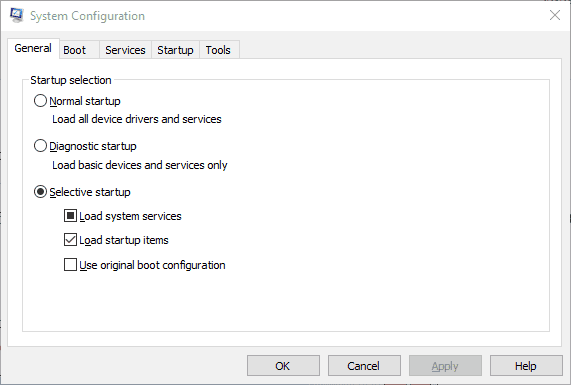
- を選択 スタートアップのオプションを選択 まだ選択されていない場合は、[全般]タブのオプション。
- を選択 サービス すぐ下に表示されるタブ。

- を選択 すべてのMicrosoftサービスを非表示にする オプション。
- を押します すべて無効にする すべてのサービスを停止するボタン。
- を押します 適用する そして OK ボタン。
- 次に、 再起動 [システム構成]ダイアログボックスのオプション。
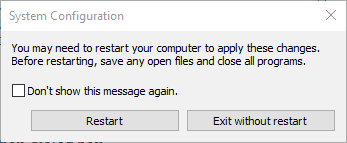
5. ジャンクファイルを消去してソフトウェアを再インストールする
ジャンクファイルを消去し、r6025エラーを返すプログラムを再インストールすることは、この問題のもう1つの潜在的な解決策です。 ジャンクファイルを消去する プログラムを再度インストールする前に。 これは、ジャンクファイルを消去してWindowsにソフトウェアを再インストールする方法です。
- まず、[実行]に「appwiz.cp」と入力して、[プログラムと機能]タブを開きます。
- 削除するソフトウェアを選択し、そのソフトウェアを押します アンインストール ボタン。 次に、を押します はい 確認するボタン。

- 次に、Runに「cleanmgr」と入力します。 を押して OK ボタン。
- プログラムをインストールしたドライブ(通常はCドライブ)をスキャンする場合に選択します。
- のすべてのファイルチェックボックスを選択します ディスククリーンアップウィンドウ 真下。
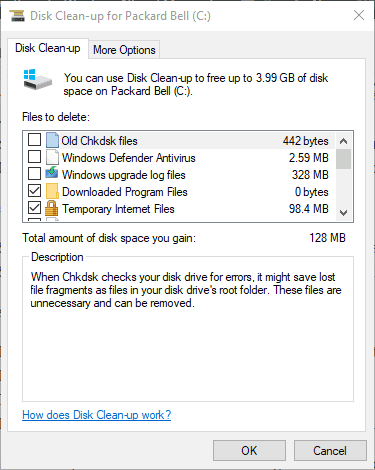
- を押します OK ボタンをクリックしてクリックします ファイルを削除する 選択したファイルカテゴリを消去します。
- ジャンクファイルを消去した後、Windowsを再起動します。
- 次に、アンインストールしたソフトウェアを再インストールします。
- さらに、プレインストールされたソフトウェアに利用可能なアップデートがあるかどうかを確認します。
これらは、追加のサードパーティユーティリティソフトウェアを必要としないエラーr6025のいくつかの潜在的な修正です。
上記の解決策とは別に、レジストリクリーナーとシステムファイル修復ツールを使用してエラーr6025を実行可能に修正できるサードパーティのシステム最適化ソフトウェアが多数あります。 これをチェックしてください ソフトウェアガイド PC修理キットの詳細については。
ユーザーが遭遇するいくつかの同様の問題があり、それらを修正するために同じ手順を適用する必要があります。
Skyrimランタイムエラーr6025 – Skyrimの再生中にエラーが発生し、フレームワークコンポーネントを更新すると問題が修正されます。
ランタイムエラーr6025フォールアウト4 –このランタイムエラーは、Fallout4を開いたときに発生します。 ゲームを再インストールするか、再頒布可能パッケージを更新して問題を解決してください。
ランタイムエラーr6025純粋仮想関数呼び出し –このガイドの手順に従って、この問題を修正してください。
Microsoft Visual C ++ランタイムエラーr6025 –修正が必要な主な原因であるMicrosoft Visual C ++再配布可能パッケージ。
 まだ問題がありますか?このツールでそれらを修正します:
まだ問題がありますか?このツールでそれらを修正します:
- このPC修復ツールをダウンロードする TrustPilot.comで素晴らしいと評価されました (ダウンロードはこのページから始まります)。
- クリック スキャン開始 PCの問題を引き起こしている可能性のあるWindowsの問題を見つけるため。
- クリック 全て直す 特許技術の問題を修正する (読者限定割引)。
Restoroはによってダウンロードされました 0 今月の読者。
よくある質問
ソフトウェアまたはゲームを開いているときにエラーが発生した場合は、ゲームを完全に終了し、プロセスを終了して、Microsoft Visual C ++ランタイムライブラリを再インストールします。 この記事のダウンロードリンクと詳細を参照してください。
これは、プログラムの実行中に発生するエラーであり、バージョンの競合やフレームワークからのファイルの欠落により、プログラムが正しく機能しなくなります。
一部のWindowsコンポーネント間でシステムの競合が発生すると、Microsoft Visual C ++ランタイムエラーは次のようになります。 が表示され、この記事のいくつかの手順を実行して解決するか、確認する必要があることを示しています。 私たちの Visual C ++ランタイムエラーを修正 ガイド。
![実行時エラー 62: ファイルの終わりを超えた入力 [修正]](/f/44e54b50cfd0ecb5023b65caab41c0ec.png?width=300&height=460)
![ランタイム エラー 52: 不正なファイル名または番号 [修正]](/f/dc2015e975c09ffd03e8293f29d672f9.png?width=300&height=460)
![実行時エラー 9: 添字が範囲外です [修正]](/f/f5d3d8f0d0712c5e8d2148a312ead376.png?width=300&height=460)